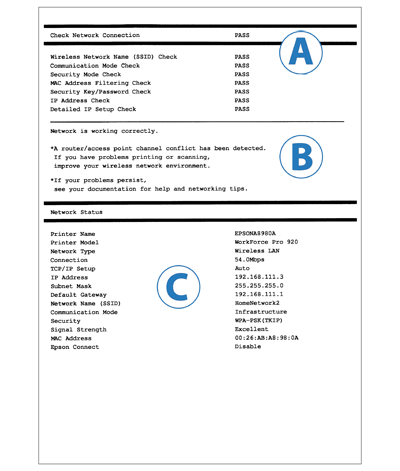trikčių šalinimas Tinklo ryšio ataskaita
„Wi-Fi“ ryšys
Kaip išspręsti tinklo būsenos arba ryšio problemas
- Peržiūrėkite tinklo ryšio ataskaitą, kurią išspausdinote. Patikrinkite A (Check Network Connection (patikrinti tinklo ryšį)) esančius elementus, kurių būsena FAIL (NEPAVYKO).
- Tikrintinų elementų sąraše spustelėkite elementus, kurių būsena FAIL (NEPAVYKO), kad būtų rodomi sprendiniai.
- Paskaitykite pranešimą, rodomą B, ir susiraskite tokį pat pranešimą ties kiekvienu tikrintinu elementu. Tada pasinaudokite siūlomu sprendimo būdu.
Išsamesnės informacijos apie pranešimus, kurie B yra pažymėti *, žr. „Apie jūsų tinklo aplinką".
Tikrintini elementai
Spustelėkite žemiau nurodytus elementus, kad pereitumėte prie pranešimų ir sprendinių.
- Wireless Network Name (SSID) Check (Belaidžio tinklo pavadinimo (SSID) patikra)
- Communication Mode Check (Ryšio režimo patikra)
- Security Mode Check (Apsaugos režimo patikra)
- MAC Address Filtering Check (MAC adreso filtravimo patikra)
- Security Key/Password Check (Apsaugos rakto / slaptažodžio patikra)
- IP Address Check (IP adreso patikra)
- Detailed IP Setup Check (Išsamios IP sąrankos patikra)
Tikrintinų elementų pranešimai ir sprendiniai
1. Wireless Network Name (SSID) Check (Belaidžio tinklo pavadinimo (SSID) patikra)
| Nr. |
Pranešimai |
Sprendiniai |
| 1 |
No wireless network names (SSID) found. (Nerasta belaidžio tinklo pavadinimų (SSID).) Confirm that the router/access point is turned on and the wireless network (SSID) is set up correctly. (Patikrinkite, ar maršrutizatorius (prieigos taškas) yra įjungtas ir ar belaidis tinklas (SSID) įrengtas tinkamai.) Contact your network administrator for assistance. (Kreipkitės į tinklo administratorių pagalbos.) |
- Patikrinkite, ar prieigos taškas įjungtas. Jei ne, įjunkite ir atlikite tinklo sąranką iš naujo.
- Pastatykite spausdintuvą šalia prieigos taško.
- Jei įvedėte belaidžio tinklo pavadinimą (SSID) rankiniu būdu, patikrinkite ar belaidžio tinklo pavadinimas (SSID) yra teisingas. Jei ne, įveskite jį iš naujo. Jūsų belaidžio tinklo pavadinimas (SSID) rodomas C (Network Status) (tinklo būsena) ties tinklo pavadinimu (SSID).
- Jei parengėte tinklą naudodami WPS, patikrinkite, ar jūsų prieigos taškas palaiko WPS.
- Jei norite parengti lygiarangį („Ad Hoc“) ryšį, iš pradžių turite parengti „Ad Hoc“ savo kompiuteryje. Atlikite „Ad Hoc“ sąranką savo kompiuteryje, po to iš naujo atlikite savo spausdintuvo tinklo sąranką.
|
| 2 |
No wireless network names (SSID) found. (Nerasta belaidžio tinklo pavadinimų (SSID).) Confirm that the wireless network name (SSID) of the PC you wish to connect is set up correctly. (Patikrinkite, ar kompiuterio, kurį norite prijungti, belaidžio tinklo pavadinimas (SSID) yra nustatytas tinkamai.) Contact your network administrator for assistance. (Kreipkitės į tinklo administratorių pagalbos.) |
- Patikrinkite, ar kompiuteris, kurį norite prijungti, yra įjungtas. Jei ne, įjunkite ir atlikite spausdintuvo tinklo sąranką iš naujo.
- Pastatykite spausdintuvą šalia kompiuterio, prie kurio norite prijungti.
|
Aukščiau pateikti pranešimai rodomi, kai pasirinktas arba įvestas belaidžio tinklo pavadinimas (SSID) nerandamas atliekant tinklo sąranką.
SSID yra jūsų „Wi-Fi“ ryšio pavadinimas. Jei naudojate prieigos tašką, jūsų tinklas jau turėjo pavadinimą, kai prieigos taškas buvo parengiamas.
Jei norite sujungti spausdintuvą ir kompiuterį tiesiogiai, be prieigos taško („Ad Hoc“ ryšys), turite parengti „Ad Hoc“ tinklą savo kompiuteriui. Tokiu atveju savo kompiuteryje turite sukurti SSID.
Jei nežinote savo SSID, rekomenduojame susisiekti su asmeniu ar bendrove, kuri parengė jūsų tinklą.
Be to, sąrankos metu savo spausdintuvą turite pastatyti šalia prieigos taško (arba kompiuterio), kad spausdintuvas gautų aiškų signalą iš prieigos taško arba kompiuterio.
2. Communication Mode Check (Ryšio režimo patikra)
| Nr. |
Pranešimai |
Sprendiniai |
| 3 |
Wi-Fi communication mode (IEEE802.11*) does not match the current setting of the printer. („Wi-Fi“ ryšio režimas (IEEE802.11*) neatitinka esamo spausdintuvo nustatymo.) Set the same communication mode to the printer, router/access point, and PC. (Nustatykite tą patį ryšio režimą spausdintuvui, maršrutizatoriui (prieigos taškui) ir kompiuteriui.) Contact your network administrator for assistance. (Kreipkitės į tinklo administratorių pagalbos.)
* Rodmenys priklauso nuo jūsų vietovės. |
- Patikrinkite, ar „Wi-Fi“ ryšio režimas, nustatytas prieigos taškui, atitinka tą, kurį palaiko spausdintuvas.
|
Šis pranešimas rodomas, kai spausdintuvas nepalaiko „Wi-Fi“ ryšio režimo, nustatyto prieigos taškui ir kompiuteriui.
3. Security Mode Check (Apsaugos režimo patikra)
| Nr. |
Pranešimai |
Sprendiniai |
| 4 |
Security mode (e.g. WEP, WPA) does not match the current setting of the printer. (Apsaugos režimas (pvz., WEP, WPA) neatitinka esamo spausdintuvo nustatymo.) Confirm security mode. (Patikrinkite apsaugos režimą.) Contact your network administrator for assistance. (Kreipkitės į tinklo administratorių pagalbos.) |
Patikrinkite, ar prieigos taškas naudoja vieną iš šių apsaugos režimų. Jei ne, atlikite tinklo sąranką iš naujo ir pakeiskite į palaikomą apsaugos režimą.
- WEP-64 bitų (40 bitų)
- WEP-128 bitų (104 bitų)
- WPA PSK (TKIP)
- WPA2 PSK (TKIP)
- WPA PSK (AES)
- WPA2 PSK (AES)
- WPA (TKIP/AES)
- WPA2 (TKIP/AES)
|
Šis pranešimas rodomas, kai spausdintuvas nepalaiko tinklo įtaisams nustatytų apsaugos režimų arba jie neatitinka spausdintuvo apsaugos režimo.
Yra kelių tipų tinklo įtaisų apsaugos rinkinių, jie skirstomi pagal apsaugos stiprumą ar šifravimo metodą.
Palaikomi šifravimo režimai gali skirtis priklausomai nuo tinklo įtaiso. Tam, kad tarp tinklo įtaiso ir spausdintuvo veiktų ryšys, juose turi būti nustatytas tas pats apsaugos režimas.
4. MAC Address Filtering Check (MAC adreso filtravimo patikra)
| Nr. |
Pranešimai |
Sprendiniai |
| 5 |
MAC address of your printer may be filtered. (Jūsų spausdintuvo MAC adresas gali būti atmestas filtruojant.) Check whether your router/access point has restrictions such as MAC address filtering. (Patikrinkite, kad maršrutizatorius (prieigos taškas) neturi apribojimų, pvz., MAC adreso filtravimas.)
See the documentation of the router/access point or contact your network administrator for assistance. (Žr. maršrutizatoriaus (prieigos taško) prieigos taško dokumentus arba kreipkitės į tinklo administratorių pagalbos.) |
- Išsamesnės informacijos apie MAC adreso filtravimo funkciją žr. instrukcijų vadove, pateikiamame kartu su prieigos tašku. Jei filtravimo funkcija įjungta, įregistruokite savo spausdintuvo MAC adresą, kad spausdintuvas nebūtų atmestas filtruojant.
- Jei naudojote WEP apsaugos režimą prieigos taške įjungdami bendrajam atpažinimui, patikrinkite, ar atpažinimo raktas ir rodyklė yra teisingi.
|
Šis pranešimas rodomas, kai MAC adresų filtravimas įjungtas ir spausdintuvo MAC adresas nebuvo registruotas prieigos taškui.
MAC adresas – tai identifikacijos numeris, naudojamas atskiriems tinklo įtaisams atpažinti.
Prieigos taške yra funkcija, leidžianti priimti arba atmesti įtaiso prisijungimą prie tinklo, remiantis jo MAC adresu.
Jei ši funkcija įjungta, prie tinklo galės prisijungti tik tinklo įtaisai, kurių MAC adresai bus registruoti.
5. Security Key/Password Check (Apsaugos rakto / slaptažodžio patikra)
| Nr. |
Pranešimai |
Sprendiniai |
| 6 |
Entered security key/password does not match the one set for your router/access point. (Įvestas apsaugos raktas (slaptažodis) neatitinka nustatytojo maršrutizatoriui (prieigos taškui).) Confirm security key/password. (Patikrinkite apsaugos raktą (slaptažodį).) Contact your network administrator for assistance. (Kreipkitės į tinklo administratorių pagalbos.) |
Prieigos taško nustatytas apsaugos raktas neatitinka įvesto apsaugos rakto. Nustatykite tinklą iš naujo naudodami teisingą apsaugos raktą. Apsaugos raktas reaguoja į didžiųjų ir mažųjų raidžių registrą. |
Šis pranešimas rodomas, kai įvestas apsaugos raktas ir nustatytas prieigos taško raktas neatitinka.
Apsaugos raktas (slaptažodis) yra būtinas, norint prisijungti prie tinklo.
Apsaugos raktas reaguoja į didžiųjų ir mažųjų raidžių registrą. Jei įvestas raktas nevisiškai atitinka įregistruotą raktą, prisijungti nepavyks.
6. IP Address Check (IP adreso patikra)
| Nr. |
Pranešimai |
Sprendiniai |
| 7 |
Incorrect IP address is assigned to the printer. (Spausdintuvui priskirtas neteisingas IP adresas.) Confirm IP address setup of the network device (hub, router, or access point). (Patikrinkite tinklo įtaiso (šakotuvo, maršrutizatoriaus ar prieigos taško) IP adreso sąranką.) Contact your network administrator for assistance. (Kreipkitės į tinklo administratorių pagalbos.)
|
- Patikrinkite, ar įjungta DHCP funkcija prieigos taškui. Jei ji išjungta, įjunkite.
- Jei nustatėte IP adresą rankiniu būdu, IP adresas neatitinka palaikomo intervalo (neteisingas). Įveskite teisingą IP adresą.
|
7. Detailed IP Setup Check (Išsamios IP sąrankos patikra)
| Nr. |
Pranešimai |
Sprendiniai |
| 8 |
Confirm the connection and network setup of the PC or other device. (Patikrinkite kompiuterio ar kito įtaiso ryšį ir tinklo sąranką.)
Connection using the EpsonNet Setup is available. (Galima užmegzti ryšį naudojant „EpsonNet Setup“.)
Contact your network administrator for assistance. (Kreipkitės į tinklo administratorių pagalbos.)
| - Patikrinkite:
- patikrinkite, ar įtaisai, pvz., kompiuteris, kuris bus naudojamas su spausdintuvu, prijungti prie maitinimo šaltinio;
- patikrinkite, ar įtaisai, pvz., kompiuteris, kuris bus naudojamas su spausdintuvu, prijungti prie to paties tinklo.
- Jei patikrinote minėtus punktus, tinklo sąranką atlikite naudodami „EpsonNet Setup“.
|
| 9 |
Confirm IP address, subnet mask, and default gateway setup. (Patikrinkite IP adreso, potinklio nustatymo ir pagrindinio tinklų sietuvo sąranką.)
Connection using the EpsonNet Setup is available. (Galima užmegzti ryšį naudojant „EpsonNet Setup“.)
Contact your network administrator for assistance. (Kreipkitės į tinklo administratorių pagalbos.)
| - Patikrinkite:
- ar kiti tinklo įtaisai įjungti;
- ar teisingas rankiniu būdu nustatytas spausdintuvo tinklo adresas;
- ar spausdintuvo tinklo adresas yra toks pat, kaip ir kitų įtaisų.
- Jei tinklo adresas neteisingas, nustatykite teisingą adresą naudodami spausdintuvo skystųjų kristalų skydelį.
Jei nustatymų nepavyks pakeisti naudojant spausdintuvą, juos parinkite naudodami „EpsonNet Setup“.
Jūsų naudojamas IP adresas, potinklio nustatymas ir pagrindinis tinklų sietuvas rodomas C diske (Network Status) (tinklo būsena).
|
| 10 |
Setup is incomplete. (Sąranka nebaigta.) Confirm default gateway setup. (Patikrinkite pagrindinio tinklų sietuvo sąranką.)
Connection using the EpsonNet Setup is available. (Galima užmegzti ryšį naudojant „EpsonNet Setup“.)
Contact your network administrator for assistance. (Kreipkitės į tinklo administratorių pagalbos.)
| - Patikrinkite:
- ar teisingas rankiniu būdu nustatytas spausdintuvo pagrindinio tinklų sietuvo adresas;
- ar įtaisas, nustatytas kaip pagrindinis tinklų sietuvas, yra įjungtas.
- Jei pagrindinio tinklų sietuvo adresas neteisingas, nustatykite teisingą adresą naudodami spausdintuvo skystųjų kristalų skydelį.
Jei nustatymų nepavyks pakeisti naudojant spausdintuvą, juos parinkite naudodami „EpsonNet Setup“.
Jūsų naudojamas pagrindinio tinklų sietuvo adresas rodomas C diske (Network Status) (tinklo būsena), ties pagrindiniu sietuvu.
|
| 11 |
Confirm the following: (Patikrinkite)
-Entered security key/password is correct (ar įvestas teisingas saugos raktas / slaptažodis)
;
-Index of the security key/password is set to the first number (ar saugos rakto / slaptažodžio rodyklė nustatyta ties pirmu numeriu)
;
-IP address, subnet mask, or default gateway setup is correct (ar IP adresas, potinklio nustatymas arba pagrindinio tinklų sietuvo sąranka tinkama)
.
Contact your network administrator for assistance. (Kreipkitės į tinklo administratorių pagalbos.)
| - Patikrinkite:
- ar kiti tinklo įtaisai įjungti;
- ar teisingas rankiniu būdu nustatytas spausdintuvo tinklo adresas;
- ar spausdintuvo tinklo adresas yra toks pat, kaip ir kitų įtaisų.
- Jei patikrinote visus aukščiau nurodytus punktus, pamėginkite atlikti šiuos veiksmus:
- Įjunkite „EpsonNet Setup“ kompiuteryje, prijungtame prie to paties tinklo, kaip ir spausdintuvas.
Jei jūsų spausdintuvas yra spausdintuvų sąraše, nustatykite spausdintuvo IP adresą IP adresų sąrankos ekrane. Jei jūsų spausdintuvo sąraše nėra, apsaugos raktas gali būti neteisingas. Naudodami spausdintuvo skystųjų kristalų skydelį atlikite tinklo sąranką ir įveskite teisingą apsaugos raktą.
- WEP apsaugos režimu prieigos taškui galite registruoti kelis apsaugos raktus. Jei registruoti keli raktai, patikrinkite, ar įvedėte pirmą registruotą raktą.
|
| 12 |
Confirm the following: (Patikrinkite)
-Entered security key/password is correct (ar įvestas teisingas saugos raktas / slaptažodis)
;
-Index of the security key/password is set to the first number (ar saugos rakto / slaptažodžio rodyklė nustatyta ties pirmu numeriu)
;
-Connection and network setup of the PC or other device is correct (ar kompiuterio ar kito įtaiso ryšys ir tinklo sąranka tinkama)
.
Contact your network administrator for assistance. (Kreipkitės į tinklo administratorių pagalbos.)
| - Patikrinkite:
- ar įjungti tinklo įtaisai, pvz., modemas, šakotuvas ir maršrutizatorius;
- tinklo įtaisų IP adresas skiriasi nuo įvestojo spausdintuvui rankiniu būdu (jei IP adresas priskiriamas spausdintuvui automatiškai, o kitiems įtaisams – rankiniu būdu, spausdintuvo tinklas gali skirtis nuo kitų tinklo įtaisų)
- Jei patikrinote visus aukščiau nurodytus punktus, pamėginkite atlikti šiuos veiksmus:
- Įjunkite „EpsonNet Setup“ kompiuteryje, prijungtame prie to paties tinklo, kaip ir spausdintuvas.
Jei jūsų spausdintuvas yra spausdintuvų sąraše, nustatykite spausdintuvo IP adresą IP adresų sąrankos ekrane. Jei jūsų spausdintuvo sąraše nėra, apsaugos raktas gali būti neteisingas. Naudodami spausdintuvo skystųjų kristalų skydelį atlikite tinklo sąranką ir įveskite teisingą apsaugos raktą.
- WEP apsaugos režimu prieigos taškui galite registruoti kelis apsaugos raktus. Jei registruoti keli raktai, patikrinkite, ar įvedėte pirmą registruotą raktą.
|
Patikrinkite spausdintuvo IP adresą ir patikrinkite, ar tinklo spausdintuvas gali prisijungti prie kitų tinkle esančių įtaisų. Kai kuriais atvejais klaidos negalima nustatyti. Rekomenduojame tinklo sąranką atlikti naudojant „EpsonNet Setup“.
Apie tinklo adresus:
IP adresai ne tik rodo prie tinklo prijungtus įtaisus, pvz., kompiuterį, šakotuvą ir maršrutizatorių, bet ir tinklo intervalą, kuriam jie priklauso. To paties tinklo įtaisai gali užmegzti ryšį vienas su kitu. Jei norite užmegzti ryšį su kitame tinkle esančiais įtaisais, tam reikalingas šakotuvas. IP adresą sudaro dvi dalys. Pirmoji dalis yra vadinama „tinklo adresu“ ir ji nurodo tinklo intervalą. Antroji dalis yra vadinama „pagrindinio kompiuterio adresu“ ir ji nurodo tinklo įtaisą. Eilutė tarp tinklo adreso ir pagrindinio kompiuterio adreso skiriasi priklausomai nuo tinklo dydžio (klasės). Todėl galite nustatyti eilutę tarp tinklo adreso ir pagrindinio kompiuterio adreso naudodami potinklio nustatymą.
Jei naudojate spausdintuvą namų tinkle, parinkite spausdintuvo IP adreso nustatymą „Auto“ (automatinį), kai naudojate prieigos taško DHCP funkciją. Jei spausdintuvo IP adresui nustatyti norite naudoti funkciją „Manual“ („Rankinis“), žr. paskesnį skyrelį apie IP adreso ir potinklio kaukės nustatymą.
- Patikrinkite prie kompiuterio prijungto maršrutizatoriaus (ar prieigos taško) IP adresą. Išsamesnės informacijos rasite maršrutizatoriaus (ar prieigos taško) instrukcijų vadove.
- Visi IP adresai rašomi keturių skaitinių reikšmių segmentais (IPv4). Paskutiniame segmente nustatykite unikalią skaitinę reikšmę intervale nuo 1 iki 254. (Jei maršrutizatorius yra DHCP serveris arba jei namų tinkle yra kitas DHCP serveris, nustatykite reikšmę, kuri yra suderinama su DHCP serverio priskirtu IP adresu.)
Nustatymo pavyzdys:
IP adresas maršrutizatoriui (arba prieigos taškui): 192.168.1.
1
Spausdintuvo nustatymo pavyzdys 192.168.1.
3
Jei spausdintuvą naudojate mažame tinkle, visiems tinklo prietaisams
255.255.255.0 parinkta kaip potinklio nustatymas. Be to, tinklų sietuvas naudoja tą pačią IP adreso reikšmę prieigos taškui.
Apie tinklo aplinką
Kaip ir tinklo būsenos (ryšio) patikros ataskaitoje, rodomi toliau išvardyti pranešimai, padedantys suprasti, kuriuos kitus tinklo aplinkos faktorius reikia pagerinti.
| Pranešimai |
Sprendiniai |
| *Signal strength is low. (Silpnas signalas.) If you have problems printing or scanning, improve your wireless network environment. (Jei susiduriate su problemomis spausdindami arba nuskaitydami, pagerinkite belaidžio tinklo aplinką.) |
Dėl silpno signalo spausdinimo sparta gali būti nedidelė arba spausdinimas gali nutrūkti.
Pagerinti aplinką galite šiais veiksmais:
- pastatykite spausdintuvą šalia prieigos taško;
- pašalinkite visas kliūtis tarp prieigos taško ir spausdintuvo.
|
| *A router/access point channel conflict has been detected. (Buvo nustatytas maršrutizatoriaus (prieigos taško) nesuderinamumas.) If you have problems printing or scanning, improve your wireless network environment. (Jei susiduriate su problemomis spausdindami arba nuskaitydami, pagerinkite belaidžio tinklo aplinką.) |
Signalo trukdžius gali kelti kiti gretimuose kambariuose ar pastatuose naudojami belaidžiai tinklai. Pastačius spausdintuvą šalia prieigos taško aplinka gali pagerėti. |
| *Signal strength is low. (Silpnas signalas.) A router/access point channel conflict has been detected. (Buvo nustatytas maršrutizatoriaus (prieigos taško) nesuderinamumas.) If you have problems printing or scanning, improve your wireless network environment. (Jei susiduriate su problemomis spausdindami arba nuskaitydami, pagerinkite belaidžio tinklo aplinką.) |
Dėl silpno signalo spausdinimo sparta gali būti nedidelė arba spausdinimas gali nutrūkti. Signalo trukdžius gali kelti kiti gretimuose kambariuose ar pastatuose naudojami belaidžiai tinklai.
Pagerinti aplinką galite šiais veiksmais:
- pastatykite spausdintuvą šalia prieigos taško;
- pašalinkite visas kliūtis tarp prieigos taško ir spausdintuvo.
|
| *Multiple network names (SSID) that match your entered network name (SSID) have been detected. (Buvo aptikti keli tinklo pavadinimai (SSID), atitinkantys įvestą tinklo pavadinimą (SSID).) Confirm network name (SSID). (Patikrinkite tinklo pavadinimą (SSID).) |
Jungiatės prie kito prieigos taško.
Atlikite šiuos veiksmus:
pakeiskite prieigos taško, prie kurio norite jungtis, SSID, paskui iš naujo atlikite savo spausdintuvo tinklo sąranką.
|
| *No more devices can be connected. Disconnect one of the connected devices if you want to add another one. |
Norėdami pridėti naują prietaisą, atjunkite vieną iš šiuo metu naudojamų prietaisų, taikančių "Wi-Fi" nuostatas, arba spausdintuve pakeisdami slaptažodį atjunkite visus prietaisus. |